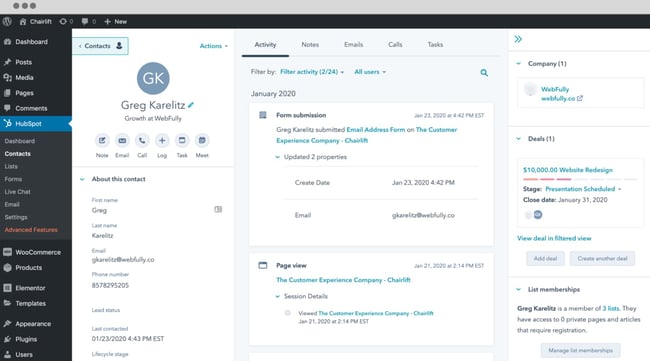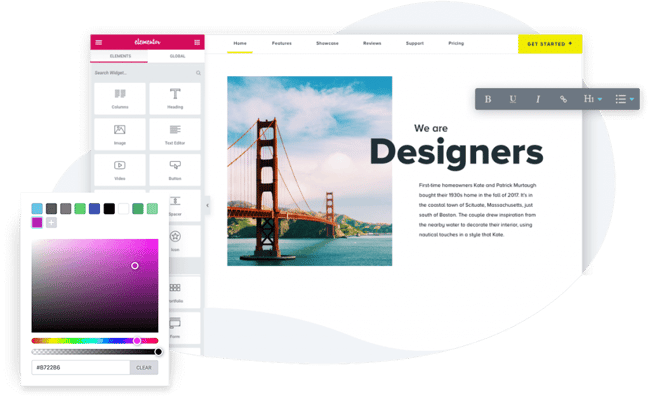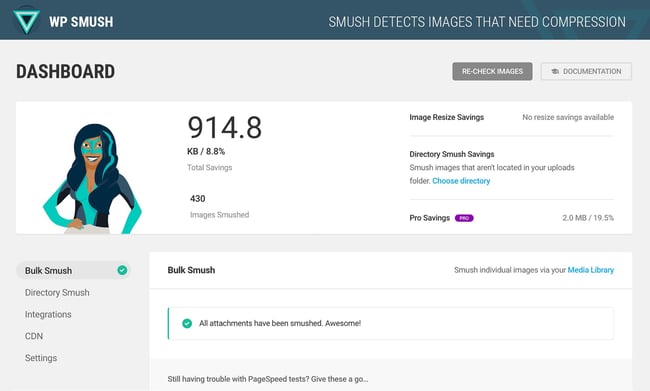في حد ذاته ، يعد نظام ادارة المحتوى WordPress بسيطًا جدًا. تأتي القوة الحقيقية من المكونات الإضافية الخاصة بـ WordPress ، والإضافات المجانية والمدفوعة التي تضيف وظائف مخصصة إلى موقع الويب الخاص بك.
يتوفر أكثر من 55000 مكون إضافي لبرنامج WordPress للتنزيل - يمكنك اختيار المكونات التي تريد تثبيتها لتبدأ في جني فوائد الوظائف الإضافية بناءً على الاحتياجات المحددة لموقعك على الويب. بغض النظر عن هدفك ، فأنت ملزم بالعثور على مكون إضافي (أو القليل) يمكنه مساعدتك في تحقيقه.
يعد تحسين وظائف موقع الويب الخاص بك باستخدام مكونات الإضافية أو ملحقات WordPress أمرًا سهلاً. يمكنك تثبيت مكونات WordPress الإضافية وتنشيطها والبدء في استخدامها في غضون دقائق. في هذا المنشور ، سنوضح لك كيف.
كيفية إضافة ملحقات إلى ووردبريس
هناك ثلاث طرق لتثبيت مكون WordPress الإضافي: مباشرة من لوحة القيادة ، يدويًا ، وعبر بروتوكول نقل الملفات (FTP). إن أبسط طريقة لإضافة المكونات الإضافية هي البحث عن المكون الإضافي الذي تريده في لوحة معلومات WordPress الخاصة بك وتثبيته بنقرة واحدة. عادةً ما تكون الطريقة اليدوية أو طريقة FTP ضرورية للمكونات الإضافية والمكونات الإضافية غير المدرجة في دليل المكونات الإضافية لـ WordPress. تتضمن هاتان الطريقتان تحميل مجموعة ملفات إلى موقع الويب الخاص بك من جهازك المحلي.
كيفية تثبيت ملحقات WordPress
دعنا نراجع الطرق الثلاث لتثبيت مكونات WordPress الإضافية ، بدءًا من أبسطها: استخدام أداة بحث المكون الإضافي في لوحة معلومات WordPress الخاصة بك. (ملاحظة: يمكنك تحديث المكونات الإضافية من لوحة التحكم أيضًا.)
لإضافة مكون إضافي إلى موقع WordPress الخاص بك من لوحة القيادة:
1- في لوحة تحكم WordPress الخاصة بك ، اختر المكونات الاضافية (Plugins) > إضافة جديد (Add new).
2- ابحث عن االمكون الاضافي باستخدام شريط البحث في الزاوية اليمنى العليا. سيظهر عدد من النتائج.
3- بعد العثور على المكون الإضافي في النتائج ، انقر فوق التثبيت الآن (Install Now). يمكنك أيضًا النقر فوق اسم المكون الإضافي لعرض مزيد من التفاصيل حوله.
2- ابحث عن االمكون الاضافي باستخدام شريط البحث في الزاوية اليمنى العليا. سيظهر عدد من النتائج.
3- بعد العثور على المكون الإضافي في النتائج ، انقر فوق التثبيت الآن (Install Now). يمكنك أيضًا النقر فوق اسم المكون الإضافي لعرض مزيد من التفاصيل حوله.
4. لاستخدام المكون الإضافي ، ستحتاج إلى تنشيطه. عند انتهاء التثبيت (يستغرق هذا عادةً بضع ثوانٍ) ، انقر فوق تنشيط (Activate).
يمكنك أيضًا تنشيط أو إلغاء تنشيط أي مكون إضافي ضمن المكونات الإضافية> المكونات الإضافية المثبتة.
لمزيد من المساعدة في تثبيت المكونات الإضافية بهذه الطريقة ، إليك فيديو تعليمي من Yoast SEO:
لإضافة مكون إضافي يدويًا إلى موقع WordPress الخاص بك:
1. قم بتنزيل المكون الاضافي المطلوب كملف .zip إما من دليل WordPress أو من مصدر خارجي. إذا كنت تقوم بالتنزيل من موقع ويب تابع لجهة خارجية ، فتأكد من أن مطور المكون الإضافي شرعي.
2. من لوحة تحكم WordPress الخاصة بك ، اختر المكونات الاضافية (Plugins) > إضافة جديد (Add new).
3. انقر فوق تحميل المكون الاضافي أعلى الصفحة.
4. انقر فوق اختيار ملف (Choose File) ، وحدد موقع ملف الملحق .zip ، ثم انقر فوق التثبيت الآن (Install Now).
5. بعد اكتمال التثبيت ، انقر فوق تنشيط المكون الاضافي (Install Now).
لإضافة مكون إضافي إلى موقع WordPress الخاص بك عبر FTP:
1. قم بتنزيل المكون الاضافي المطلوب كملف .zip إما من دليل WordPress أو مصدر خارجي. إذا كنت تقوم بالتنزيل من موقع ويب تابع لجهة خارجية ، فتأكد من أن الخدمة شرعية.
2. استخراج (أو فك ضغط) ملف المكون الاضافي. سيظهر المجلد الذي تم فك ضغطه بنفس اسم ملف .zip.
3. بعد ذلك ، ستحتاج إلى الاتصال بخادم موقع WordPress الخاص بك باستخدام FTP. للقيام بذلك ، يمكنك استخدام FTP client يتصل بالخادم المضيف لنقل الملفات.
4. بمجرد فتح FTP client ، اتصل بموقعك على الويب باستخدام اسم مستخدم وكلمة مرور. قد تحتاج إلى الحصول على بيانات الاعتماد هذه من مزود الاستضافة الخاص بك.
5. في دليل ملف WordPress الخاص بك ، افتح مجلد wp-content ، ثم افتح مجلد المكون الاضافي plugins.
6. قم بتحميل مجلد المكون الاضافي الذي تم فك ضغطه والذي قمت بتنزيله إلى مجلد plugins.
7. ارجع إلى لوحة تحكم WordPress الخاصة بك وحدد المكونات الإضافات (Plugins) > الإضافات المثبتة (Installed Plugins). ابحث عن المكون الإضافي الجديد الخاص بك وانقر فوق تنشيط (Activate).
كيفية استخدام المكونات الاضافية في WordPress
تبدأ معظم المكونات الإضافية التي تؤدي مهامًا بسيطة في العمل فور التثبيت ، لكن المكونات الإضافية المعقدة ذات الوظائف الأكبر قد تحتاج إلى بعض التهيئة منك.
على سبيل المثال ، إذا قمت بتثبيت مكون إضافي للنماذج ، فسيقدم لك قوالب النماذج تلقائيًا بمجرد تنشيطها. ثم يمكنك تخصيص النماذج الخاصة بك على النحو الذي تراه مناسبًا. من ناحية أخرى ، سيتطلب مكون إضافي لترجمة اللغة أكثر تعقيدًا بعض التكوين قبل أن يبدأ العمل.
قد تجلبك بعض المكونات الإضافية إلى إعداد المعالجات بعد التنشيط لإرشادك عبر خطوات التكوين.
أفضل طريقة لعرض جميع ميزات تخصيص المكون الإضافي هي عبر صفحة مسؤول المكون الإضافي. في لوحة المعلومات ، انتقل إلى المكونات الإضافات (Plugins) > الإضافات المثبتة (Installed Plugins) لعرض المكونات الإضافية المثبتة حاليًا ، ثم انقر فوق الإعدادات (Settings) أسفل أي من المكونات الإضافية المدرجة.
بعد ذلك ، دعنا نلقي نظرة على بعض المكونات الإضافية الشائعة لجعل موقع WordPress الخاص بك أكثر فاعلية لك ولجمهورك.
المكون الاضافي HubSpot
يتيح لك المكون الإضافي المجاني من HubSpot إنشاء نماذج مجانية وتقديم دعم الدردشة الحية وتنظيم قوائم لحملات التسويق عبر البريد الإلكتروني وإدارة إعلاناتك وتحليل أداء موقع الويب الخاص بك.
هل أنت صاحب متجر WooCommerce؟ نحن نقدم أيضًا HubSpot for WooCommerce plugin الذي يتيح لك إرسال بيانات WooCommerce إلى HubSpot CRM وعرض تحليلات التجارة الإلكترونية المتعمقة وتخصيص حملات التسويق عبر البريد الإلكتروني لقاعدة عملائك الفريدة.
Elementor
يعد Elementor مكونًا إضافيًا ممتازًا لبناء الصفحات لصياغة مواقع WordPress ذات العلامات التجارية المبهجة من الناحية الجمالية. يوفر أدوات لتصميم جميع جوانب صفحات الويب الخاصة بك بالإضافة إلى أداة إنشاء النماذج القابلة للتخصيص حتى تتمكن من التعامل بسهولة مع عملائك. هذا يجعل من السهل إنشاء موقع WordPress فريد تمامًا باستخدام Elementor.
إذا كنت مهتمًا بالاستفادة من هذا المكون الإضافي ، فراجع دورتنا التدريبية حول إنشاء موقع WordPress على الويب باستخدام Elementor.
Smush
Smush هو مكون إضافي يقوم بضغط الصور وتحميلها وتغيير حجمها تلقائيًا. نظرًا لأن الصور كبيرة الحجم تحتوي على ملفات كبيرة لم يتم تحسينها للويب ، فمن المحتمل أن تؤدي إلى إبطاء موقعك بشكل ملحوظ. يكتشف Smush بسرعة ويصلح الصور التي تبطئ موقع الويب الخاص بك.
الأسئلة الشائعة حول تثبيت المكون الاضافي على WordPress
للختام ، دعنا ننتقل إلى بعض الأسئلة الشائعة المتعلقة بتثبيت مكونات WordPress الإضافية واستخدامها وإلغاء تثبيتها على موقعك.
ما هي WordPress Plugin؟
المكوِّن الإضافي أو ملحقات WordPress أو "WordPress Plugin"هو جزء من البرنامج الذي يضيف وظائف جديدة أو يوسع الوظائف الحالية على موقع ويب يعمل بـ WordPress. هناك مكونات إضافية لتحسين محرّكات البحث والمشاركة الاجتماعية والأمن ، على سبيل المثال لا الحصر.
العديد من مكونات WordPress الإضافية ، بما في ذلك أي مكون إضافي تم تنزيله من دليل مكونات WordPress ، مجانية للاستخدام. هناك أيضًا مكونات WordPress الإضافية المميزة (Premium) المتاحة من موردي الجهات الخارجية. غالبًا ما تحتوي المكونات الإضافية المجانية على خيار الترقية إلى إصدار مميز يوفر وظائف محسنة.
نظرًا لأنه يمكن لأي شخص إنشاء مكون إضافي لبرنامج WordPress وتوزيعه ، فستختلف جودة المكونات الإضافية. لهذا السبب ، من المهم البحث عن خياراتك في كل مرة تريد فيها تثبيت مكون إضافي جديد ، والتحقق من قوائم التوصيات ومراجعات المكونات الإضافية للتحقق من الجودة.
كيف أعثر على مكونات WordPress الإضافية؟
يوجد ما يقرب من 60،000 من المكونات الإضافية الجاهزة للتثبيت في دليل WordPress Plugin (والتي يمكنك البحث عنها على الموقع الإلكتروني أو في لوحة التحكم الخاصة بك) ، وتتوفر المكونات الإضافية المتميزة من مواقع الويب والأسواق الخارجية مثل CodeCanyon.
لتضييق نطاق خياراتك ، يمكنك البحث عن المكونات الإضافية الشائعة والتي تمت مراجعتها جيدًا في دليل WordPress ، أو إلقاء نظرة على قوائم التوصيات -في قائمة بأفضل مكونات WordPress الإضافية وهي مكان رائع للبدء.
ماذا يعني تنشيط المكون الإضافي؟
عند تثبيت مكون WordPress الإضافي ، فإنك تضع ملفات كود المكون الإضافي في دليل WordPress الخاص بك. ومع ذلك ، لن يعمل المكون الإضافي حتى تقوم بتنشيطه. يمكن اعتبار تنشيط المكون الإضافي بمثابة "تشغيل" المكون الإضافي على موقعك.
يمكنك أيضًا إلغاء تنشيط مكون إضافي لمنع المكون الإضافي من العمل على موقعك. يعد هذا مفيدًا إذا كنت تعمل على تحري الخلل وإصلاحه في مشكلة ، أو إذا كنت بحاجة إلى تعطيل مكون إضافي مؤقتًا لحل بعض المشكلات على موقعك. يمكنك تنشيط وتعطيل المكونات الإضافية من صفحة إدارة الملحقات (الإضافات> الإضافات المثبتة).
كيف أقوم بتحديث المكون الإضافي؟
ستصدر المكونات الإضافية عالية الجودة تحديثات من حين لآخر لمواكبة التحديثات الأساسية لـ WordPress. عندما يحتاج المكوّن الإضافي إلى التحديث ، سترى إشعارًا في لوحة التحكم بجوار علامة التبويب "التحديثات". انقر فوق علامة التبويب هذه لرؤية التحديثات المدرجة.
من الممكن تعيين المكونات الإضافية للتحديث تلقائيًا أو تثبيت التحديثات يدويًا - راجع دليلنا لتحديث مكونات WordPress الإضافية لمعرفة كيفية القيام بذلك.
كم عدد مكونات WordPress الإضافية التي يجب أن أقوم بتثبيتها؟
يتيح لك WordPress تثبيت أي عدد تريده من المكونات الإضافية ، ولا يوجد رقم موصى به محدد لعدد المكونات الإضافية التي يجب عليك استخدامها. ومع ذلك ، فكلما زاد عدد المكونات الإضافية التي تثبتها ، زاد احتمال تأثيرها على أداء موقع الويب الخاص بك.
هذا لا يعني أن المزيد من المكونات الإضافية يساوي موقع ويب أبطأ. بدلاً من ذلك ، من المرجح أن تؤثر جودة إنشاء المكون الإضافي على سرعة الموقع. يمكنك تثبيت العشرات من المكونات الإضافية عالية الجودة وعدم مواجهة أي مشاكل ، ثم تثبيت أحد المكونات الإضافية سيئة الترميز ومشاهدة انخفاض فوري في الأداء. قد تتفاعل المكونات الإضافية أيضًا بطرق معينة وتؤثر سلبًا على موقع الويب الخاص بك.
لهذه الأسباب ، يجب عليك فقط تثبيت المكونات الإضافية عند الحاجة إليها ، وحذف أي مكونات إضافية لا تستخدمها. بالإضافة إلى ذلك ، عندما تحتاج إلى مكون إضافي ، التزم بالخيارات التي تمت مراجعتها جيدًا والتي تتلقى تحديثات متكررة ، واختبر كل منها بعد التثبيت للتوافق مع بقية موقعك.
كيف أقوم بإلغاء تثبيت مكون إضافي لبرنامج WordPress؟
لإلغاء تثبيت مكون إضافي لبرنامج WordPress ، انتقل إلى صفحة إدارة الإضافات (الإضافات "Plugins" > الإضافات المثبتة "Installed Plugins"). ضمن المكون الإضافي ، انقر فوق إلغاء التنشيط أو "Deactivate" إذا كان المكون الإضافي نشطًا حاليًا ، ثم انقر فوق حذف "Delete".
أضف مكونات ووردبريس الاضافية لتحسين موقعك
المكونات الإضافية ضرورية لزيادة وظائف موقع WordPress الخاص بك. إنها سهلة التثبيت والإضافة والاستخدام - اتبع الخطوات التي أوضحناها أعلاه للبدء في استخدام أحدث المكونات الإضافية.
. . .
إذا أعجبك المنشور، لاتنسى أن تترك لنا ملاحظاتك الصادقة في التعليقات
. . .
الوسوم:
Plugin
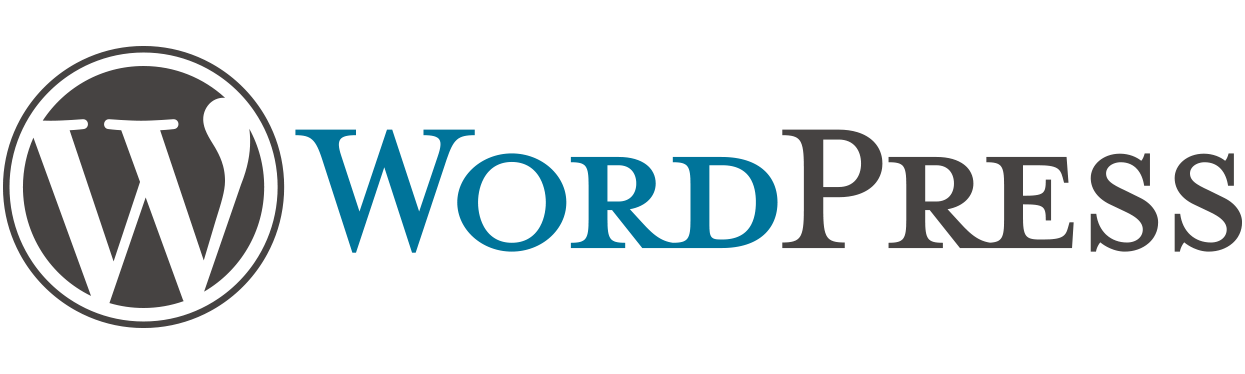

-2.jpeg?width=650&name=how%20to%20add%20wordpress%20plugins%20(Update)-2.jpeg)
.jpeg?width=400&name=how%20to%20add%20wordpress%20plugins%20(Update).jpeg)
-2.png?width=650&name=how%20to%20add%20wordpress%20plugins%20(Update)-2.png)
-1.png?width=650&name=how%20to%20add%20wordpress%20plugins%20(Update)-1.png)
-4.png)
-3.png?width=650&name=how%20to%20add%20wordpress%20plugins%20(Update)-3.png)
.png?width=650&name=how%20to%20add%20wordpress%20plugins%20(Update).png)